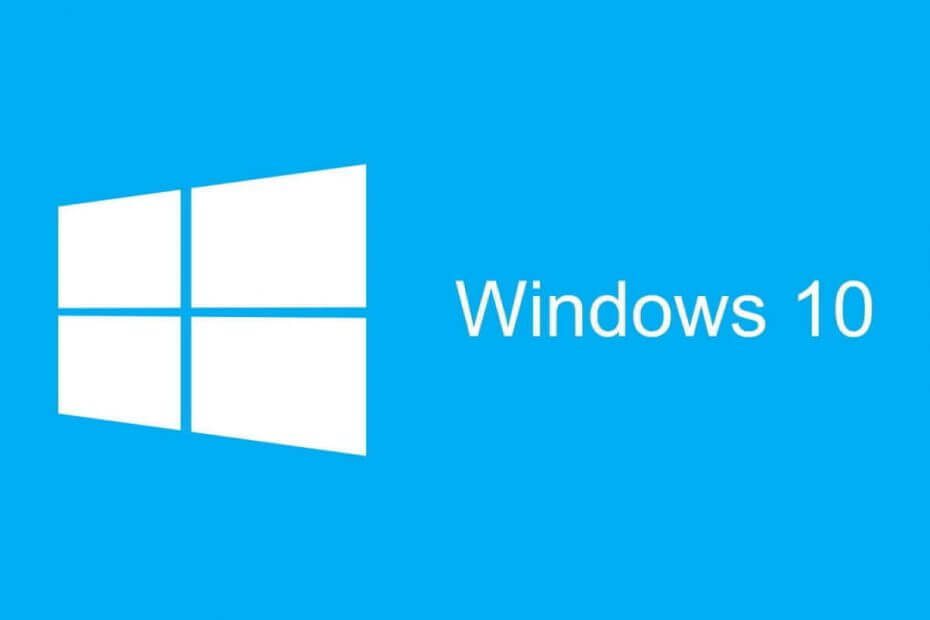
Это программное обеспечение исправит распространенные компьютерные ошибки, защитит вас от потери файлов, вредоносных программ, сбоев оборудования и оптимизирует ваш компьютер для достижения максимальной производительности. Исправьте проблемы с ПК и удалите вирусы прямо сейчас, выполнив 3 простых шага:
- Скачать Restoro PC Repair Tool который поставляется с запатентованными технологиями (патент доступен здесь).
- Нажмите Начать сканирование чтобы найти проблемы с Windows, которые могут вызывать проблемы с ПК.
- Нажмите Починить все для устранения проблем, влияющих на безопасность и производительность вашего компьютера
- Restoro был загружен 0 читатели в этом месяце.
Чтобы получить доступ к любому файлу или папке на Windows 10, у вас должны быть соответствующие привилегии. К сожалению, определенные проблемы могут возникнуть, если у вас нет прав на редактирование определенных файлов и папок, и именно тогда вы должны стать владельцем этой папки или файла.
Стать владельцем определенной папки не так сложно, и сегодня мы покажем вам, как это сделать.
Шаги, чтобы стать владельцем определенной папки в Windows 10
Как упоминалось ранее, для решения некоторых проблем в Windows 10 может потребоваться, чтобы вы стали владельцем файла или папка, и вы можете легко сделать это, выполнив следующие действия:
- Щелкните правой кнопкой мыши папку, к которой вы хотите получить доступ, и выберите Характеристики.
- Когда Характеристики окно открывается, перейдите к Безопасность таб. В разделе группы или имени пользователя вы можете увидеть список пользователей и групп на вашем компьютере, которые могут получить доступ к этой папке.
- Щелкните значок Передовой кнопка.
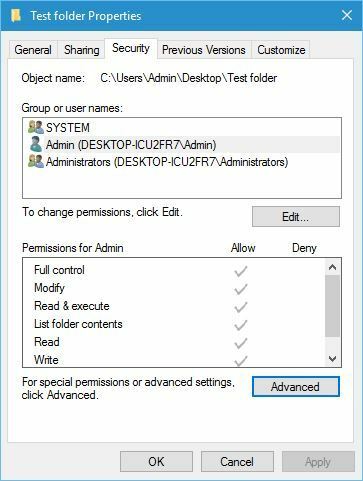
-
Когда расширенные настройки безопасности окна открывается проверьте Владелец раздел вверху. Нажмите Изменять чтобы сменить владельца папки.
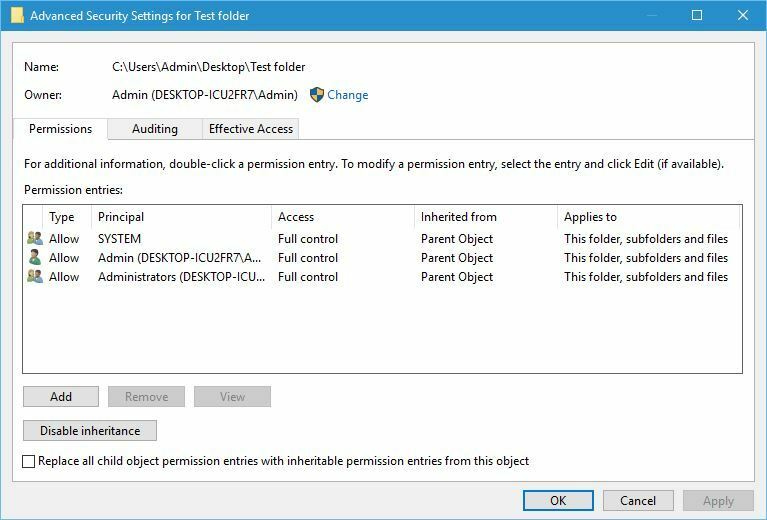
-
Выберите пользователя или группу окно откроется. Нажмите Передовой. По желанию: Если вы знаете имя группы или пользователя, вы можете просто ввести его в поле «Введите имя объекта для выбора» и нажать Проверить имена а также ОК и перейти к Шаг 8.
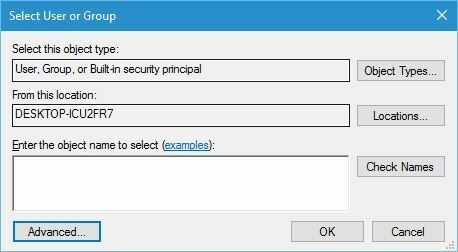
- Нажмите Найти сейчас и список всех групп и пользователей на вашем компьютере должен появиться в результатах поиска.
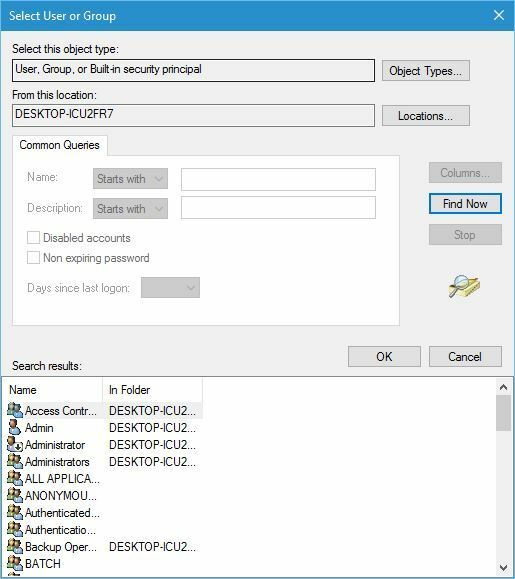
- Выберите имя или группу из списка и нажмите ОК. В нашем примере мы выбрали группу «Пользователи», но вы можете выбрать группу или пользователя, которому хотите назначить владение.
- Нажмите ОК очередной раз.
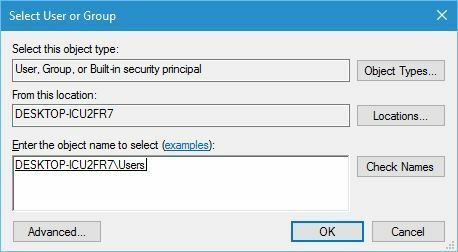
-
Установите флажок Заменить владельца для подконтейнеров и объектов. чтобы изменить владельца для всех вложенных папок в этой папке.
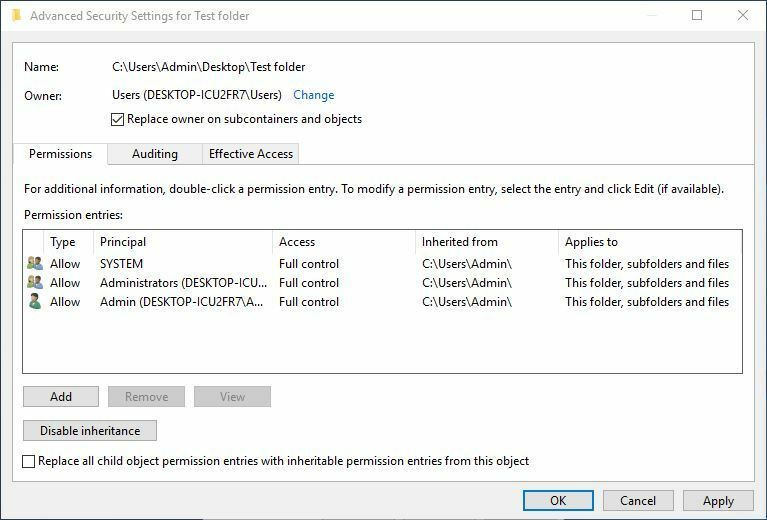
- Нажмите Применять а также ОК сохранить изменения.
- ЧИТАЙТЕ ТАКЖЕ: Как зашифровать файлы и папки в Windows 10
Что делать, чтобы получить полный контроль над папкой
Теперь вы стали владельцем папки, но, возможно, у вас нет полного контроля над ней, а это означает, что вы не можете вносить какие-либо изменения, такие как изменение файлов или папок. Чтобы изменить это, сделайте следующее:
- Щелкните правой кнопкой мыши ту же папку и выберите Характеристики. Перейти к Безопасность вкладку и щелкните Передовой кнопка.
- Когда Расширенные настройки безопасности открывается окно, щелкните значок Добавлять кнопка.
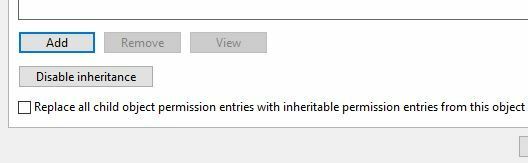
- Теперь нажмите Выберите принципала ссылка на сайт.
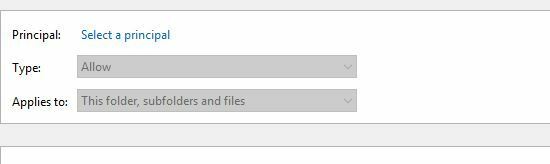
- Вы должны увидеть знакомого Выберите пользователя или группу окно. Введите имя пользователя или имя группы в поле «Введите имя объекта для выбора». Если вы не знаете имя пользователя или группы, нажмите Передовой кнопку и переходите к следующему шагу.
- Нажмите Найти сейчас и выберите пользователя или группу из списка результатов поиска. Нажмите ОК.
- Нажмите ОК очередной раз.
- Набор Тип к Позволять а также Относится кЭта папка, подпапки и файлы.
- В Основные разрешения проверка раздела Полный контроль и нажмите ОК.
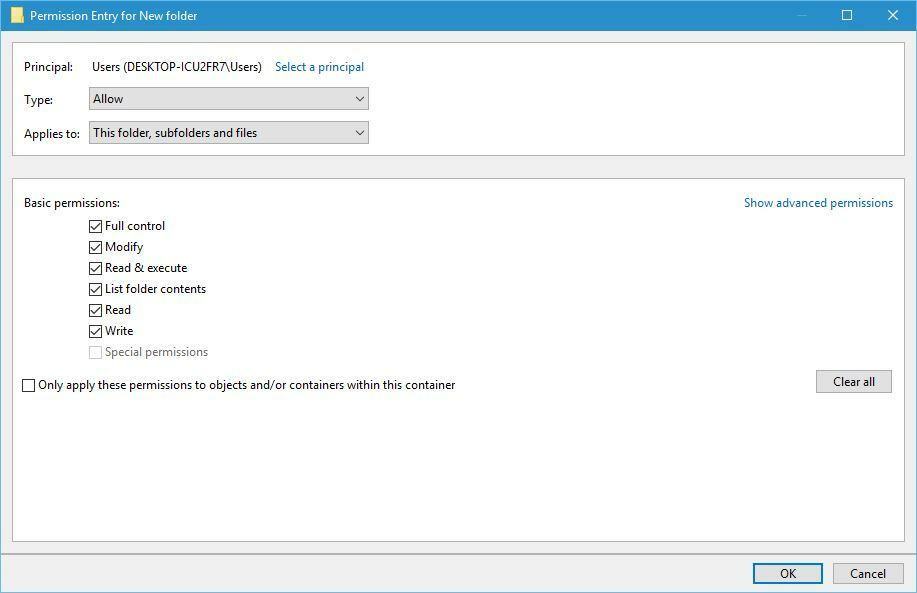
- Выберите только что добавленного принципала и отметьте Заменить все дочерние записи разрешений внизу.
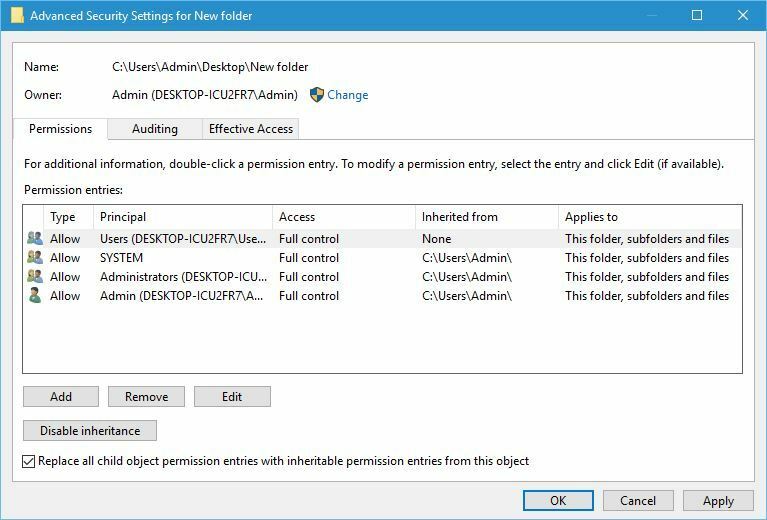
- Нажмите Применять а также ОК сохранить изменения.
- ЧИТАЙТЕ ТАКЖЕ:Исправьте исчезающие файлы и папки в Windows 10 и верните их все обратно
Кроме того, вы можете использовать сторонние решения, такие как TakeOwnershipEx, чтобы стать владельцем определенного файла или папки. Для этого вы можете сделать следующее:
- Скачать TakeOwnershipEx.
- Начинать TakeOwnershipEx-1.2.0.1-Win8.exe.
- После того, как вы установили программу, запустите ее.
- Нажмите Взять на себя ответственность кнопку и выберите папку.
- По желанию: При желании вы также можете восстановить право собственности на папку, нажав кнопку Восстановить право собственности кнопка.
- ЧИТАЙТЕ ТАКЖЕ: Исправлено: «Ваша папка не может быть общедоступной» в Windows 10.
Принятие права владения папкой не так сложно, как кажется, и иногда вам может потребоваться стать владельцем определенного файла или папки или даже ключа реестра, чтобы решить проблему в Windows 10.
Мы надеемся, что наше небольшое руководство было для вас полезным и что теперь вы можете легко стать владельцем определенных файлов и папок.
Если у вас есть какие-либо вопросы или вы знаете другой способ стать владельцем файла или папки, сообщите нам об этом в разделе комментариев ниже, и мы обязательно их рассмотрим.
 По-прежнему возникают проблемы?Исправьте их с помощью этого инструмента:
По-прежнему возникают проблемы?Исправьте их с помощью этого инструмента:
- Загрузите этот инструмент для ремонта ПК получил рейтинг "Отлично" на TrustPilot.com (загрузка начинается на этой странице).
- Нажмите Начать сканирование чтобы найти проблемы с Windows, которые могут вызывать проблемы с ПК.
- Нажмите Починить все исправить проблемы с запатентованными технологиями (Эксклюзивная скидка для наших читателей).
Restoro был загружен 0 читатели в этом месяце.


